bent u op zoek naar een manier om snel het formaat van een afbeelding of groep afbeeldingen te wijzigen zonder een applicatie voor het bewerken van foto ‘ s te openen? Hoe zit het met de mogelijkheid om het formaat van een afbeelding te wijzigen door met de rechtermuisknop op een afbeelding te klikken en de gewenste grootte te selecteren? Met Image Resizer voor Windows kunt u. We hebben de image resizer app eerder behandeld, maar het was een PowerToy Voor Windows XP die niet werkte op Windows 7. In deze gids zal ik u laten zien hoe u de nieuwe en verbeterde resizer die compatibel is met Windows Vista en 7 (32-bits en 64-bits) te gebruiken. Bekijk de onderstaande gids die je zal laten zien hoe je afbeeldingen kunt verkleinen met deze krachtige en gratis tool.
als u opmerkingen of vragen heeft, gebruik dan het opmerkingenformulier aan het einde van het artikel.Gebruikte Software: Image Resizer 2.1.1 draait op Windows 7 Ultimate 64-Bit.
het formaat van afbeeldingen wijzigen met Image Resizer
zorg ervoor dat u downloadt (link aan het einde van het artikel) en installeer de toepassing voordat u verder gaat.
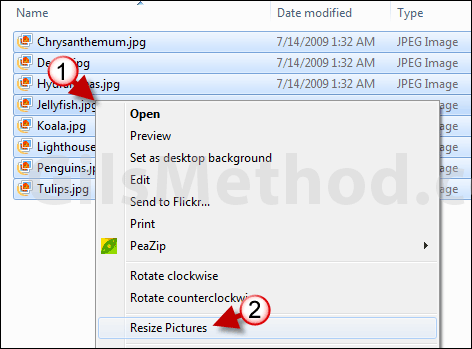
1. Selecteer een afbeelding of groep afbeeldingen en klik met de rechtermuisknop om het menu te openen.
2. Klik op Formaat wijzigen.

3. Het venster afbeeldingen verkleinen wordt geopend. Selecteer de grootte waarop u de grootte van de afbeeldingen wilt wijzigen (Gebruik de voorinstelling of voer een aangepaste waarde in).
Opmerking: Als u aangepaste waarden invoert, beperkt de toepassing de verhoudingen niet, dus zorg ervoor dat u de verhoudingen van grootte correct krijgt.
4. Als u op de knop Geavanceerd klikt, kunt u de volgende opties selecteren:
- maak afbeeldingen kleiner maar niet groter.
- formaat van de originele afbeeldingen wijzigen (geen kopieën maken). Waarschuwing: als u deze optie kiest, worden de originele afbeeldingen overschreven!
5. Wanneer u klaar bent om de grootte van de afbeeldingen te wijzigen, klikt u op OK.
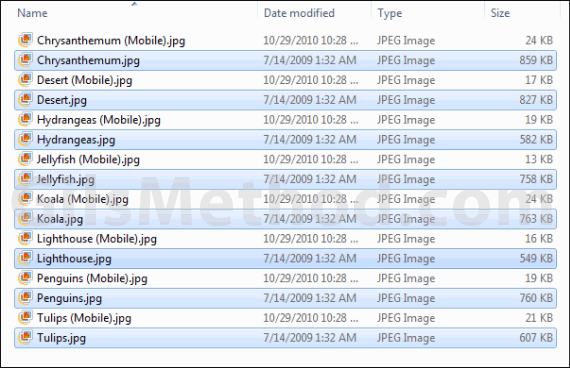
de aangepaste afbeeldingen verschijnen samen met de originelen (als u ervoor kiest om originelen te behouden). Merk op dat de aangepaste afbeeldingen de naam van de oorspronkelijke afbeelding en de voorinstelling gebruiken die u hebt gebruikt om de grootte van de afbeelding te wijzigen.
Image Resizer Downloaden (directe downloadkoppelingen) 32-bit of 64-bit.